U sustavu Windows 10 moguće je zajedničko korištenje pisačem na više računala na mreži. Da biste omogućili zajedničko korištenje pisačem između računala s kojim je pisač povezan (primarni PC) i sekundarnog računala s kojim pisač nije povezan, morate postaviti postavke zajedničkog korištenja za pisač, povezati pisač s primarnim računalom (bežično ili USB kabelom), a zatim uključiti pisač. Provjerite i je li primarni PC uključen te povezan s pisačem i mrežom.
Napomena: Prilikom postavljanja zajedničkog korištenja pisačem provjerite jesu li na primarnom i sekundarnom računalu postavljene postavke zajedničkog korištenja. Osim toga, obavezno morate znati naziv primarnog računala. Dodatne informacije potražite u odjeljcima Postavljanje postavki zajedničkog korištenja i Pronalaženje naziva PC-ja na kraju ove teme.
Omogućivanje zajedničkog korištenja pisačem na primarnom računalu
Postoje dva načina za omogućivanje zajedničkog korištenja pisačem: s pomoću Postavki ili Upravljačke ploče.
-
Odaberite tipku Start , a zatim Postavke > Uređaji > Pisači & skenera.
-
Odaberite pisač za koji želite omogućiti zajedničko korištenje, a zatim odaberite stavku Upravljanje.
-
Odaberite stavku Svojstva pisača, a zatim karticu Zajedničko korištenje.
-
Na kartici Zajedničko korištenje odaberite stavku Zajedničko korištenje ovog pisača.
-
Po želji možete urediti pisačev naziv zajedničkog resursa. Taj ćete naziv koristiti za povezivanje s pisačem sa sekundarnog PC-ja. Kada završite, odaberite U redu.
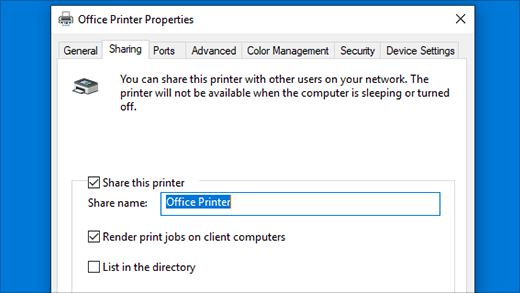
-
U okvir pretraživanja na programskoj traci utipkajte upravljačka ploča pa odaberite stavku Upravljačka ploča.
-
U odjeljku Hardver i zvuk odaberite Prikaz uređaja i pisača ili odaberite Uređaji i pisači.
-
Odaberite i držite (ili desnom tipkom miša kliknite) pisač za koji želite omogućiti zajedničko korištenje, odaberite Svojstva pisača, a zatim karticu Zajedničko korištenje.
-
Na kartici Zajedničko korištenje odaberite stavku Zajedničko korištenje ovog pisača.
-
Po želji možete urediti pisačev naziv zajedničkog resursa. Taj ćete naziv koristiti za povezivanje s pisačem sa sekundarnog PC-ja. Kada završite, odaberite U redu.
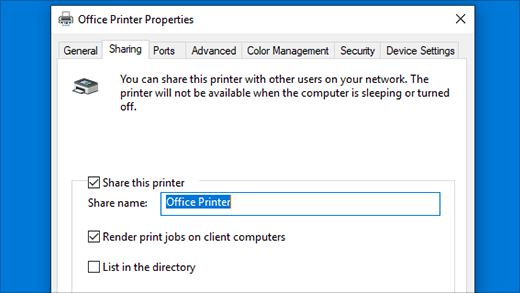
Povezivanje zajedničkog pisača s drugim PC-jem
Postoje dva načina povezivanja zajedničkog pisača sa drugim PC-jem: s pomoću Postavki ili Upravljačke ploče.
-
Odaberite tipku Start , a zatim Postavke > Uređaji > Pisači & skenera.
-
U odjeljku Dodavanje pisača i skenera odaberite mogućnost Dodaj pisač ili skener.
-
Odaberite željeni pisač, a zatim stavku Dodaj uređaj.
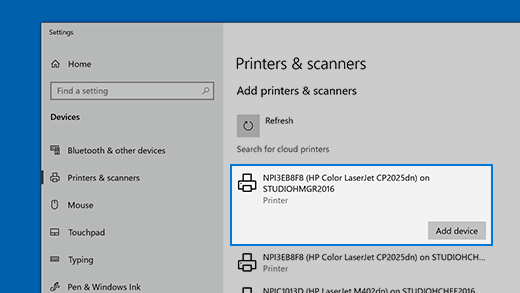
-
Ako željeni pisač nije prikazan na popisu, odaberite stavku Pisač koji tražim nije na popisu.
-
U dijaloškom okviru Dodavanje pisača odaberite stavku Odabir zajedničkog pisača po nazivu, a zatim unesite naziv računala ili uređaja primarnog računala i pisačev naziv zajedničkog resursa u jednom od ovih oblika:
-
\\nazivračunala\nazivpisača
-
http://nazivračunala/nazivpisača/.pisač
-
-
Kada se od vas zatraži da instalirate upravljački program pisača, odaberite stavku Sljedeće da biste dovršili instalaciju.
Dodatne informacije o nazivu računala ili uređaja potražite u odjeljku Pronalaženje naziva PC-ja u ovoj temi. Prema zadanim postavkama, potrebni su vam korisničko ime i lozinka za primarni PC da biste pristupili pisaču.
-
U okvir pretraživanja na programskoj traci utipkajte upravljačka ploča pa odaberite stavku Upravljačka ploča.
-
U odjeljku Hardver i zvuk odaberite stavku Prikaz uređaja i pisača, a zatim stavku Dodavanje pisača.
-
Odaberite željeni pisač, a zatim stavku Sljedeće. Kada se to od vas zatraži, instalirajte upravljački program pisača.
-
Ako željeni pisač nije prikazan na popisu, odaberite stavku Pisač koji tražim nije na popisu.
-
U dijaloškom okviru Dodavanje uređaja odaberite stavku Odabir zajedničkog pisača po nazivu, a zatim unesite naziv računala ili uređaja primarnog računala i pisačev naziv zajedničkog resursa u jednom od ovih oblika:
-
\\nazivračunala\nazivpisača
-
http://nazivračunala/nazivpisača/.pisač
-
-
Kada se od vas zatraži da instalirate upravljački program pisača, odaberite stavku Sljedeće da biste dovršili instalaciju.
Dodatne informacije o nazivu računala ili uređaja potražite u odjeljku Pronalaženje naziva PC-ja u ovoj temi. Prema zadanim postavkama, potrebni su vam korisničko ime i lozinka za primarni PC da biste pristupili pisaču.
Postavke Postavljanja zajedničkog korištenja
Postavke koje upotrebljavate za zajedničko korištenje uređajima često su uključene prema zadanim postavkama. Ako nisu, slijedite korake u ovom odjeljku da biste uključili postavke s pomoću postavki ili Upravljačke ploče.
-
Odaberite tipku Start , a zatim Postavke > Mreža & internet > Wi-Fi.
-
U odjeljku Povezane postavke odaberite Promjena naprednih mogućnosti zajedničkog korištenja.
-
U dijaloškom okviru Dodatne postavke zajedničkog korištenja proširite odjeljak Privatno. Zatim u odjeljku Otkrivanje mreže odaberite Uključi otkrivanje mreže.
-
U odjeljku Zajedničko korištenje datoteka i pisačaodaberite Uključi zajedničko korištenje datoteka i pisača.
-
U okvir pretraživanja na programskoj traci utipkajte upravljačka ploča pa odaberite stavku Upravljačka ploča.
-
Odaberite stavku Mreža i internet > Centar za mreže i zajedničko korištenje > Promjena dodatnih postavki zajedničkog korištenja.
-
U dijaloškom okviru Dodatne postavke zajedničkog korištenja proširite odjeljak Privatno. Zatim u odjeljku Otkrivanje mreže odaberite Uključi otkrivanje mreže.
-
U odjeljku Zajedničko korištenje datoteka i pisačaodaberite Uključi zajedničko korištenje datoteka i pisača.
Pronalaženje naziva računala
Da biste povezali sekundarni PC s pisačem, potreban vam je naziv primarnog računala, koji se još naziva naziv računala ili naziv uređaja.
-
U okvir pretraživanja na programskoj traci utipkajte naziv računala.
-
Odaberite stavku Prikaz naziva računala.
-
U odjeljku Naziv uređaja vidjet ćete naziv PC-ja (računala).
-
U okvir pretraživanja na programskoj traci utipkajte upravljačka ploča pa odaberite stavku Upravljačka ploča.
-
Odaberite Sustav i sigurnost , a zatim u odjeljku Sustav odaberite Prikaz naziva ovog računala.
-
U odjeljku Naziv uređaja vidjet ćete naziv PC-ja (računala).











